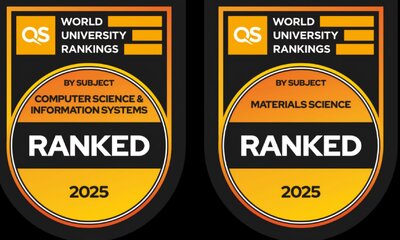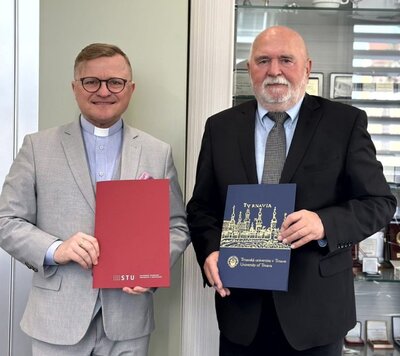Obsah
- Prečo prístupné elektronické dokumenty
- Aký je to prístupný dokument?
- Všeobecne o prístupnosti dokumentov
3.1 Farby a písmo
3.2 Tabuľky
3.3 Obrázky a grafy
3.4 Štruktúrovanie textu
- Formát ODT
- Formát PDF
5.1 Virtuálne tlačiarne
5.2 Priamy export
5.3 Adobe Acrobat
5.4 Postup pri vytváraní prístupného dokumentu
- Ukážky
- Prístupnosť webových dokumentov
- Zdroje
1. Prečo prístupné elektronické dokumenty
Nevidiaci a slabozrakí občania sú pri využívaní verejných služieb založených na písomnej komunikácii a klasickej forme písania a čítania odkázaní na pomoc a sprostredkovanie vidiacimi osobami. Vznikajú aj problémy pri uznávaní pravosti manuálneho podpisu a vyžadujú sa náročnejšie a nákladnejšie procedúry overovania ako u vidiacich osôb. Tieto osoby sa tiež musia premiestňovať na miesto poskytovania služby, na čo obvykle potrebujú pomoc inej osoby - sprievodcu. To zásadne obmedzuje ich samostatnosť a popiera ich právo na dôvernosť a bezpečnosť ich informácií a súvisiaceho konania.
Riešenie problému ponúka elektronizácia verejných služieb, ktorá však predstavuje aj reálnu hrozbu prehĺbenia informačnej segregácie ľudí so zdravotným postihnutím, ak nebude realizovaná pre nich prístupným spôsobom. Moderné informačné technológie totiž vo svojej podstate obsahujú potenciál na vlastné sprístupnenie a na zabezpečenie prístupnosti informácií a dokumentov šírených ich prostredníctvom. Elektronická komunikácia sa stáva stále významnejším prostriedkom komunikácie s verejnou správou, so súkromným sektorom vrátane vybavovania občianskych záležitostí, vzdelávania, obchodu a voľného času. Požiadavka prístupnosti nie je vyvolaná len povinnosťou umožniť uplatňovanie práva na informovanosť a súkromie všetkým občanom, ale aj potrebou hospodárneho využívania prostriedkov na verejnú správu. Pre občanov, ktorí nebudú schopní využívať elektronickú komunikáciu, bude totiž potrebné zachovať alternatívne formy komunikácie založené na pomoci iných osôb pri prístupe k informáciám a manipulácii s nimi. Čím vyššia bude úroveň prístupnosti, tým menší bude potrebný rozsah uvedených alternatívnych služieb, a teda aj nákladov na ich zabezpečenie.
2. Aký je to prístupný dokument?
Prístupnosť umožňuje ľuďom s postihnutím - napríklad nevidiacim a slabozrakým ľuďom alebo ľuďom s motorickým postihnutím - čítať, počuť a pracovať s elektronickými informáciami a obsahom s alebo bez pomoci asistenčnej technológie. Dokument je teda prístupný, ak je čitateľný pre každého - bez ohľadu na jeho postihnutie.
Inštrukcie predkladané v tomto dokumente, sú len návodom na korektné využívanie štandardných nástrojov textového editora. Na základe ich využívania sa vytvoria všeobecne prístupné dokumenty bez nutnosti ich následnej adaptácie pre ľudí so špecifickými potrebami.
3. Všeobecne o prístupnosti dokumentov
Informácie v nasledujúcom texte sa vzťahujú na dokumenty v ľubovoľnom formáte. Sú aplikovateľné na všetky bežne používané formáty (DOC, DOCX, RTF, PDF, ODT). Dôležité rozširujúce poznámky k formátom ODT a PDF budú uvedené v samostatných podčlánkoch.
3.1.Farby a písmo
Pri tvorbe textových dokumentov je vhodné použiť bezpätkové písmo (Tahoma, Verdana, Arial, Microsoft Sans Serif), teda písmo, ktoré neobsahuje pätky – koncovky na písmenách. Veľkosť písma môže byť štandardná – bežný text 12 bodové písmo, nadpisy veľkosťou odlíšiteľné od ostatného písma. Veľkosť písma si používateľ môže zväčšiť buď priamo v textovom editore, alebo si zväčší časť obrazovky pomocou špeciálneho softvéru a bude vidieť písmo zväčšené. Neodporúčame používať rez písma kurzíva (italic) a efekt na písmo KAPITÁLKY. Tieto formy písma sú pre slabozrakých horšie čitateľné.
Farby písma a podkladu musia byť dostatočne kontrastné – odporúčame používať štandardné farby pri tvorbe dokumentov – čierne písmená na bielom podklade.
Ak budú použité stĺpce, je potrebné dať medzi ne dostatočnú medzeru.
Nie je vhodné používať obtekanie obrázkov textom.
3.2 Tabuľky
Pri tvorbe tabuliek je potrebné prihliadať na skutočnosť, že používateľ so zrakovým postihnutím môže mať problémy zorientovať sa v tabuľke, najmä ak je príliš komplikovaná. Pokiaľ je tabuľka komplikovaná, je vhodné informácie z nej podať v textovom formáte, prípadne tabuľku logicky rozdeliť do viacerých tabuliek. Pri používaní tabuliek je vhodné uprednostňovať regulárne tabuľky, teda také, ktoré majú vo všetkých riadkoch rovnaký počet buniek. Dá sa pracovať aj s neregulárnymi tabuľkami, je však potrebné minimalizovať vertikálne alebo horizontálne zlučovanie buniek a zlučovanie v oboch smeroch. Obzvlášť ťažko čitateľné sú pre nevidiacich používateľov vnorené tabuľky.
Korektne urobená tabuľka:
|
Miesto |
Príchod |
Odchod |
Číslo spoja |
|
Košice |
- |
15:00 |
504 |
|
Žilina |
18:00 |
18:30 |
600 |
|
Bratislava |
20:50 |
- |
- |
Uvedenú tabuľku bude nevidiacemu používateľovi čítač obrazovky interpretovať takto:
Miesto
Príchod
Odchod
Číslo spoja
Košice
-
15:00
504
Žilina
18:00
18:30
600
Bratislava
20:50
-
-
Nekorektná tabuľka (používa zlučovanie buniek):
|
Miesto |
Príchod |
Odchod |
Číslo spoja |
|
Košice Žilina Bratislava |
- 18:00 20:50 |
15:00 18:30 - |
504 600 - |
Interpretácia čítačom obrazovky:
Miesto
Príchod
Odchod
Číslo spoja
Košice Žilina Bratislava
- 18:00 20:50
15:00 18:30 -
504 600 -
Tak isto je veľmi dôležité zohľadniť, že mnohí nevidiaci čitatelia dávajú prednosť čítaniu tabuliek vo forme linearizovanej po riadkoch (tabuľku čítajú zľava doprava).
Táto tabuľka je nevhodná z hľadiska linearizácie:
|
údaj |
Adam |
Beta |
Cyril |
|
vek |
20 |
30 |
40 |
|
výška |
180 |
160 |
175 |
|
váha |
80 |
50 |
95 |
Interpretácia čítačom obrazovky:
Údaj
Adam
Beta
Cyril
Vek
20
30
40
Výška
180
160
175
Váha
80
50
95
Predchádzajúcu tabuľku je preto lepšie otočiť tak, aby dávala zmysel pri čítaní po riadkoch.
Vhodne upravená tabuľka z predchádzajúceho príkladu:
|
údaj |
vek |
výška |
váha |
|
Adam |
20 |
180 |
80 |
|
Beta |
30 |
160 |
50 |
|
Cyril |
40 |
175 |
95 |
Interpretácia čítačom obrazovky:
Meno
Vek
Výška
Váha
Adam
20
180
80
Beta
30
160
50
Cyril
40
175
95
3.3 Obrázky a grafy
Každý obrázok v dokumente, ktorý nesie dôležitú informáciu, by mal byť opísaný aj v texte. Opis obrázka by mal byť zameraný na "obsahovú" stránku obrázka, nie na vzhľad. Napríklad, ak je na obrázku graf, ktorý zobrazuje úsilie študenta počas štúdia (počas druhej polovice semestra sa postupne "rozbieha", jeho úsilie graduje v skúškovom období a potom jeho snaha opäť pozvoľna klesá až do polovice ďalšieho semestra, kedy si uvedomí, že sa blíži skúškové),
potom nevhodný popis je: "na obrázku je graf podobajúci sa na obojstranný hrebeň".

a vhodný popis grafu:
Graf zobrazuje úsilie študenta v percentách v priebehu piatich rokov štúdia.
Os x - jednotlivé semestre 5-ročného štúdia, os y - úsilie štúdia v percentách.
Čísla 1 až 5: roky štúdia, z=zimný semester, l=letný semester.
V grafe sú nasledovné údaje [x,y]:
[ZS1 - 1/2, 10]
[ZS1 - koniec, 100]
[LS1 - 1/2, 10]
[LS1 - koniec, 100]
[ZS2 - 1/2, 10]
[ZS2 - koniec, 100]
[LS2 - 1/2, 10]
[LS2 - koniec, 100]
[ZS3 - 1/2, 10]
[ZS3 - koniec, 100]
[LS3 - 1/2, 10]
[LS3 - koniec, 100]
[ZS4 - 1/2, 10]
[ZS4 - koniec, 100]
[LS4 - 1/2, 10]
[LS4 - koniec, 100]
[ZS5 - 1/2, 10]
[ZS5 - koniec, 100]
[LS5 - 1/2, 10]
[LS5 - koniec, 100]
3.4 Štruktúrovanie textu
Pri štruktúrovaní textu treba dbať na správne vytváranie nadpisov. Okrem toho, že musia byť vizuálne výrazne odlíšené od zvyšku textu (väčší font, tučné písmo,...), je zvlášť potrebné na ich vytváranie používať štýly. Používanie štýlov dáva používateľovi možnosť rýchlej orientácie v dokumente (čítače obrazovky poskytujú funkcionalitu, ktorá umožňuje používateľovi rýchlo sa presúvať po nadpisoch za predpokladu, že sú správne vyrobené), slabozraký používateľ si zase môže veľmi jednoducho upraviť vzhľad nadpisov v texte tak, aby pre neho boli čo najlepšie viditeľné.
Pri štýlovaní nadpisov je potrebné dodržiavať hierarchiu. Hlavnému nadpisu textu priradiť nadpis úrovne jedna, nadpisom druhej úrovne (napríklad názvom kapitol) nadpis dva, tretej úrovne (podkapitolám) nadpis úrovne 3 atď.
Štýly možno použiť aj na zvýrazňovanie dôležitého. Ak potrebujeme v dokumente, aj napriek tomu, že používanie kurzívy je nevhodné, dôležité slová alebo vety v texte vyznačiť práve kurzívou, potom je použitie štýlu, ktorý textu priraďuje efekt kurzíva celkom dobrým kompromisom. Slabozraký používateľ, pre ktorého je kurzíva ťažko čitateľná, môže pri čítaní dokumentu jednoduchým predefinovaním štýlu, ktorý sme použili na vytváranie kurzívy, všetku kurzívu z dokumentu odstrániť naraz a vyznačiť si "dôležité" tak, ako je to pre neho najlepšie. POZOR: Upravovanie štýlov je možné len v prípade, že distribuujeme dokument vo formátoch RTF, DOC, ODT, teda v takých, v ktorých môže používateľ dokument upravovať. Dokumenty vo formáte PDF sú zvyčajne určené len na prezeranie a používateľ pri úpravách ich vzhľadu nemá veľký manévrovací priestor. Použitie kurzívy vo formáte PDF teda môže byť pre slabozrakých veľmi problematické.
4. Formát ODT
Ide o štandardizovaný formát na uchovávanie textu patriaci do rodiny formátov ODF. Vzťahujú sa naň všetky informácie uvedené v tretej kapitole tohto textu.
Formát je v súčasnosti najlepšie podporovaný kancelárskym balíkom OpenOffice.org. Ten je však s čítačmi obrazovky použiteľný len čiastočne. Implementácia rozhrania IAccessible2, ktoré je kľúčové pre dosiahnutie plnej komunikácie softvéru s čítačmi obrazovky, je už niekoľko rokov na mŕtvom bode. Alternatívne rozhranie (JAA - Java Accessibility API) zas neposkytuje čítaču obrazovky všetky potrebné informácie, aby bolo možné sprístupniť nevidiacemu používateľovi všetky informácie o dokumente. Čítače obrazovky na trhu však v súčasnosti nevyužívajú JAA ani do tej miery, ako by mohli, a tak je práca s OpenOffice.org pre nevidiacich zatiaľ pomerne komplikovaná.
Na trhu v súčasnosti existujú dve rozšírenia do kancelárskeho balíka Microsoft Office 2000, xp a 2003. Voľne šíriteľné open-source rozšírenie ODF-Converter (http://odf-converter.sourceforge.net) obsahuje v súčasnosti (20.05.2010) pomerne závažné chyby ( http://sourceforge.net/tracker/?func=browse&group_id=169337&atid=932582&status=1&category=95145757 ) , a preto je prakticky nepoužiteľné. Ďalšie (použiteľné) rozšírenie predáva spoločnosť Oracle.
Blýska sa však na lepšie časy. Formát ODF je priamo podporovaný v balíku Ms Office 2007, ktorého podpora čítačmi obrazovky je v súčasnosti už na celkom slušnej úrovni. Z vyššie uvedeného vyplýva, že nevidiaci používatelia môžu s formátom ODF plnohodnotne pracovať len za predpokladu navýšenia nákladov, ktoré majú pri využívaní počítača v porovnaní s vidiacimi používateľmi už aj tak enormné (kvalitný čítač obrazovky stojí 1490 €, každá jeho ďalšia aktualizácia ďalších 100 € ( http://www.tyflocomp.sk )).
5. Formát PDF
Ide o v súčasnosti veľmi populárny formát na uchovávanie dokumentov. Jeho hlavnou výhodou je fakt, že dokumenty v ňom vytvorené vyzerajú vždy rovnako bez ohľadu na to, v akom softvéri ich prezeráme. Formát sám osebe obsahuje špeciálnu podporu pre tvorbu prístupného obsahu, problémom však je, že väčšina nástrojov, ktoré sa bežne používajú na generovanie PDF dokumentov, túto podporu nevyužíva.
Základným predpokladom pre to, aby bol PDF dokument čitateľný pre nevidiaceho používateľa, je to, že dokument musí byť vytvorený ako textový PDF dokument. V prípade, že dokument pozostáva z grafických skenov jednotlivých strán zdrojového dokumentu, je tento dokument úplne neprístupný a jediný spôsob, ako ho možno čítať, je použitie optického rozpoznávania textu (programy ako napríklad FineReader).
Dôležité je, aby PDF dokument spĺňal aj všetky body spomenuté v predchádzajúcich kapitolách. Ku každému obrázku je potrebné priradiť relevantný textový popis, tabuľky treba vytvárať tak, aby boli prístupné a, samozrejme, vytvoriť v dokumente štruktúru. Na vytváranie štruktúry sa v PDF dokumentoch používa tagovanie. Tagovanie je proces, pri ktorom sa každému správne vytvorenému nadpisu priradí "značka", ktorá pre každý nadpis definuje napríklad jeho úroveň.
V dokumentoch PDF je možné nastavovať atribúty, ktoré vymedzujú, čo všetko možno s dokumentom robiť. Autor dokumentu môže napríklad zakázať kopírovať časti textu, obmedziť alebo úplne zakázať tlač a pod. Na to, aby bol PDF dokument čitateľný pre používateľov čítačov obrazovky, je potrebné povoliť k textu dokumentu prístup čítačom obrazovky. Slúži na to špeciálny atribút, PDF creator ho označuje ako "allow screen readers", Adobe Acrobat ako "Enable Text Access For Screen Reader Devices".
Textové PDF dokumenty možno generovať jedným zo spôsobov opísaných ďalej. Nie každý spôsob je však vhodný na vytváranie plne prístupných dokumentov.
5.1 Virtuálne tlačiarne
Na výrobu PDF dokumentov sa najčastejšie používa softvér, ktorý po nainštalovaní pridá do systému novú tlačiareň. Táto tlačiareň potom slúži na prevod akéhokoľvek vytlačiteľného dokumentu do formátu PDF. Často používaný je napríklad voľne šíriteľný (open-source) program PDF Creator ( http://sourceforge.net/projects/pdfcreator/ ).
Dokumenty vytvárané týmto spôsobom môžu byť prístupné len čiastočne. Pokiaľ na virtuálnej tlačiarni tlačíme textový dokument, bude aj výsledný PDF dokument textový a teda čitateľný. Virtuálne tlačiarne však nedokážu výsledný dokument otagovať, pretože konvertované dáta po prechode cez tlačový subsystém operačného systému už neobsahujú metainformácie o nadpisoch, alternatívnych popisoch k obrázkom a pod. Takto vytvorené dokumenty teda nemožno označiť za nečitateľné pre nevidiacich, pokiaľ sú však komplexné (napríklad kniha s komplikovanou štruktúrou kapitol a podkapitol), potom je ich čítanie zdĺhavé a orientácia v nich je ťažká, pretože používateľ identifikuje nadpis len podľa kontextu, nemá možnosť prezerať si štruktúru dokumentu, a teda ani nie je schopný rýchlo nájsť príslušnú kapitolu a pod.
5.2 Priamy export
Niektoré kancelárske balíky umožňujú priame ukladanie vo formáte PDF. Bez nutnosti čokoľvek inštalovať ponúka takúto možnosť napríklad softvér OpenOffice.org. Bezplatné rozšírenie umožňujúce ukladanie do PDF možno doinštalovať aj do Microsoft Office - ale až od verzie 2007 ( http://www.microsoft.com/downloads/details.aspx?FamilyID=f1fc413c-6d89-4f15-991b-63b07ba5f2e5&displaylang=en ). Takto generované PDF súbory už môžu byť čiastočne tagované. Tagovanie treba zapnúť v nastaveniach pri exporte do PDF a funguje len za predpokladu, že je dokument korektne urobený. Napríklad nadpisy môžu byť vo výslednom PDF dokumente korektne otagované len za predpokladu, že pôvodný dokument používa na označovanie nadpisov štýly. PDF dokument vyrobený z ODT, RTF alebo DOC dokumentu vytvoreného podľa návodu v predchádzajúcich kapitolách spôsobom opísaným v tejto kapitole je viac-menej prístupný. Ani jeden zo spomenutých softvérov neumožňuje definovať poradie čítania (napríklad v akom poradí sa majú používateľovi zoradiť stĺpce za predpokladu, že ich je v dokumente na niektorej strane viac). Toto je však problém len pri komplikovaných dokumentoch a formulároch. Tie je dobré po vytvorení "otestovať" napríklad pomocou čítača obrazovky (poslúžiť môže voľne šíriteľný čítač NVDA: http://www.nvda-project.org) v kombinácii so softvérom na prezeranie PDF dokumentov (NVDA funguje s programom Adobe Reader).
5.3 Adobe Acrobat
Ide o komerčný produkt, ktorý poskytuje komplexnú podporu vytvárania prístupných PDF dokumentov. Priamo pri úprave dokumentov je možné definovať tagovanie a poradie čítania. Po vytvorení možno dokument otestovať z hľadiska prístupnosti a nedostatky korigovať. Dokumenty vytvorené týmto spôsobom môžu byť teda plne prístupné.
5.4 Postup pri vytváraní prístupného dokumentu
Nižšie uvedený postup je použiteľný so softvérom spomenutým v častiach 5.2 a 5.3.
- Vytvorte textový dokument (nepoužívajte text v obrázkoch, takéto informácie sú pre používateľov čítačov obrazovky úplne neprístupné).
- V prípade, že sa v texte nachádzajú obrázky (grafy, diagramy,...), priraďte k nim výstižné alternatívne popisy, alebo ich opíšte tabuľkou, ako to bolo ukázané v predchádzajúcich častiach tohto dokumentu.
- Pomocou štýlov správne definujte štruktúru dokumentu. Zachovajte hierarchiu nadpisov a podnadpisov, na ich označovanie použite štýly vyhradené na tvorbu nadpisov.
- Príliš komplikované tabuľky upravte tak, aby boli vytvorené podľa zásad opísaných v časti 3.2. Teda: nepoužívajte vnorené tabuľky, zlučovanie buniek používajte, len ak to naozaj nejde inak, ak je to možné, tak zohľadnite fakt, že niektorí používatelia môžu chcieť tabuľku čítať zľava doprava,...
- Ak je to možné, tak vo viacjazyčných dokumentoch definujte na miestach, kde to má zmysel, správny jazyk. Toto môže byť užitočné pre používateľov čítačov obrazovky, ktoré sa dokážu automaticky prepínať v závislosti na jazyku, v ktorom je práve čítaný text. Zmenu jazyka nie je potrebné definovať v prípade, že vytvárate slovenský dokument, ktorý obsahuje anglické mená (anglické mená nie je potrebné špeciálne definovať ako text v angličtine). Ak však vytvárate text, kde sa jazyky striedajú na dlhších pasážach (napríklad učebnica angličtiny pre začiatočníkov), potom je vhodné jazyk na príslušných miestach v dokumente definovať.
- Bezpečnostné nastavenia v PDF dokumentoch používajte, len ak je to naozaj potrebné, majte na pamäti, že ak má byť dokument čitateľný pre nevidiacich používateľov, musí byť povolený špeciálny atribút umožňujúci spracovanie dokumentu čítačmi obrazovky (viď vyššie).
6. Ukážky
V tejto časti možno nájsť niekoľko príkladov šablón na tvorbu prístupných dokumentov.
- Šablónu na spracovanie textov používame v podpornom centre na uchovávanie spracovanej literatúry určenej pre používateľov so zrakovým postihnutím. Neštandardná veľkosť strany sa v šablóne používa, pretože úprava textu do formy čitateľnej pre používateľov čítačov obrazovky často znamená "predĺženie" pôvodného textu (miesto zaberajú napríklad opisy obrázkov,...). Aj napriek tomu sa občas stáva, že spracovaná strana "presahuje" stranu definovanú v šablóne, a preto spájame 2 strany pomocou zlomu sekcie tak, aby mali rovnaké číslo. Táto šablóna nie je vhodná na tlač.Inštruktážne video používame pri zaškoľovaní nových pracovníkov podporného centra. Vysvetľuje princípy práce so štýlmi.
- Šablónu so štandardnou stranou A4 používame v prípade, že vytvárame prístupnú verziu materiálu, pri ktorom sa predpokladá aj tlač.
- Modelová pozvánka ukazuje použitie šablóny na pozvánky . Použitie tejto šablóny (a použitie štýlov definovaných v nej) zaručuje, že výsledný elektronický dokument bude čitateľný pre ľudí so zrakovým postihnutím.
- Modelový príspevok do zborníka ukazuje použitie šablóny na písanie článkov. Túto šablónu možno použiť na písanie študijných textov pre všetkých študentov, ktoré budú prístupné aj pre študentov so zrakovým postihnutím.
7. Prístupnosť webových dokumentov
Mnohé z uvedeného v tomto texte sa vzťahuje aj na tvorbu prístupného webu. Aj tam je potrebné vytvárať k obrázkom alternatívne popisky, správne štruktúrovať stránky, vytvárať prístupné tabuľky, ale je potrebné dodržiavať aj ďalšie pravidlá. Na nasledujúcich internetových stránkach možno nájsť vyčerpávajúce informácie o tejto problematike:
- Množstvo praktických návodov, metodík a aktuálnych informácií: http://www.blindfriendly.cz
- Blog plný praktických návodov a informácií: http://www.poslepu.cz
- Právne dokumenty súvisiace s prístupnosťou stránok na Slovensku http://www.informatizacia.sk/legislativa-sr/684s
Zdroje
MAMOJKA, Branislav - REGEC, Vojtech - TEPLICKÝ, Peter: Metodická príručka na vytváranie a používanie prístupných elektronických dokumentov http://ajepodpis.unss.sk/metodicka_prirucka.rtf
VÁGNER, Peter: Alternatívne spôsoby sprístupňovania informácií. [Bakalárska práca]; Univerzita Mateja Bela v Banskej Bystrici. Fakulta prírodných vied; Ústav informatiky; 2008PAVLÍČEK, Radek: Přístupnost PDF dokumentů http://poslepu.blogspot.com/2010/03/pristupnost-pdf-dokumentu.html
Webaim: PDF Accessibility http://www.webaim.org/techniques/acrobat/converting.php